Причиною цієї проблеми можуть бути пошкоджені файли
- Помилка 0xc03F300D Microsoft Store виникає, якщо дані кешу пошкоджені або системні файли пошкоджені.
- Щоб виправити це, ви можете запустити засіб усунення несправностей програм, відновити компонент Windows Store або скинути кеш Windows Store.
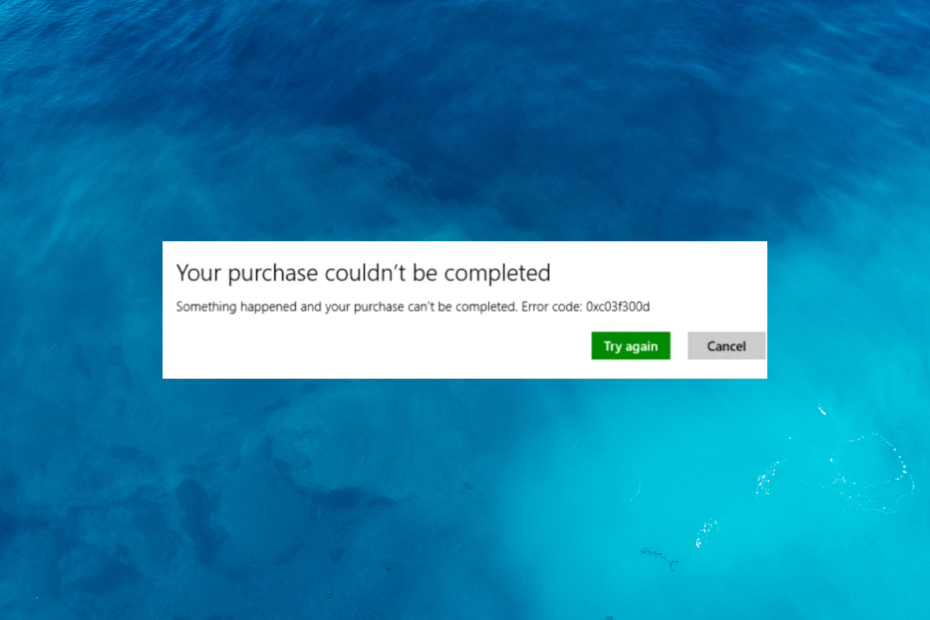
XВСТАНОВИТИ, НАТИСНУВШИ ЗАВАНТАЖИТИ ФАЙЛ
- Завантажте та встановіть Fortect на вашому ПК.
- Запустіть інструмент і Почати сканування
- Клацніть правою кнопкою миші Ремонт, і виправте це протягом кількох хвилин.
- 0 читачі вже завантажили Fortect цього місяця
Microsoft Store – це цінний ресурс для завантаження та оновлення програм для Windows. Однак однією з поширених проблем, з якими стикаються користувачі, є помилка 0xc03F300D Microsoft Store, через яку ви не можете встановлювати або оновлювати програми.
У цьому посібнику ми розглянемо причини помилки та надамо вам покрокові інструкції щодо її усунення.
Що викликає помилку 0xc03f300d Microsoft Store?
Помилка 0xc03F300D Microsoft Store може виникати з різних причин. Ось декілька:
- Проблеми з підключенням – Якщо ваше підключення до Інтернету нестабільне, ви можете побачити цю помилку. Намагайся усунути проблеми з Інтернетом або зверніться до свого провайдера, щоб виправити це.
- Пошкодження кешу – Файли кешу, які використовує Microsoft Store, можуть бути пошкоджені або застарілі, що спричиняє проблему. Намагайся очистити кеш програми щоб вирішити проблему.
- Проблеми з Windows Store – Якщо Microsoft Store стикається з проблемою локально, ви можете не мати доступу до нього, отже, помилка. Ви можете відновити програму, щоб вирішити цю проблему.
- Пошкодження системних файлів – Системні файли, пов’язані з програмою, можуть бути пошкоджені та спричинити цю проблему. Спробуй відновлення системних файлів щоб позбутися проблеми.
- Проблеми, пов'язані з обліковим записом – Якщо виникли проблеми з вашим обліковим записом Microsoft або якщо він неправильно пов’язаний чи не автентифікований у Microsoft Store, це може призвести до помилки 0xc03F300D.
Ось деякі з поширених причин помилки; давайте перевіримо рішення, щоб позбутися проблеми.
Як я можу виправити помилку 0xc03f300d Microsoft Store?
Перш ніж виконувати розширені кроки з усунення несправностей, вам слід виконати такі перевірки:
- Спробуйте перезавантажити комп'ютер.
- Забезпечте свій Windows оновлено.
- Спробуйте тимчасово вимкнути антивірус.
- Перевірте підключення до Інтернету, щоб переконатися, що воно працює.
- Перевірте час і дату, щоб переконатися, що вони правильні.
- Переконайтеся, що брандмауер на вашому комп’ютері ввімкнено.
Після того, як ви виконаєте ці перевірки, давайте перейдемо до рішень для вирішення цієї проблеми.
1. Запустіть засіб усунення неполадок програм Windows
- Прес вікна + я щоб відкрити Налаштування додаток
- Йти до система, а потім натисніть Усунення несправностей.
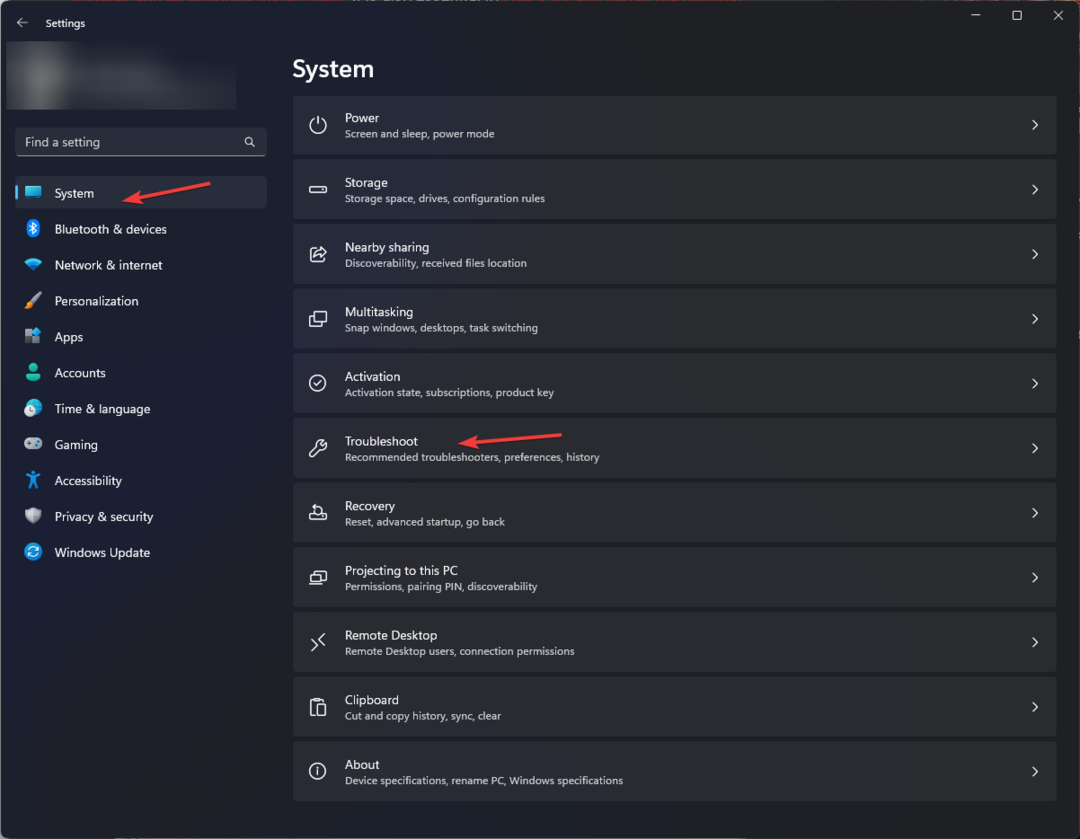
- Натисніть Інші засоби вирішення проблем.
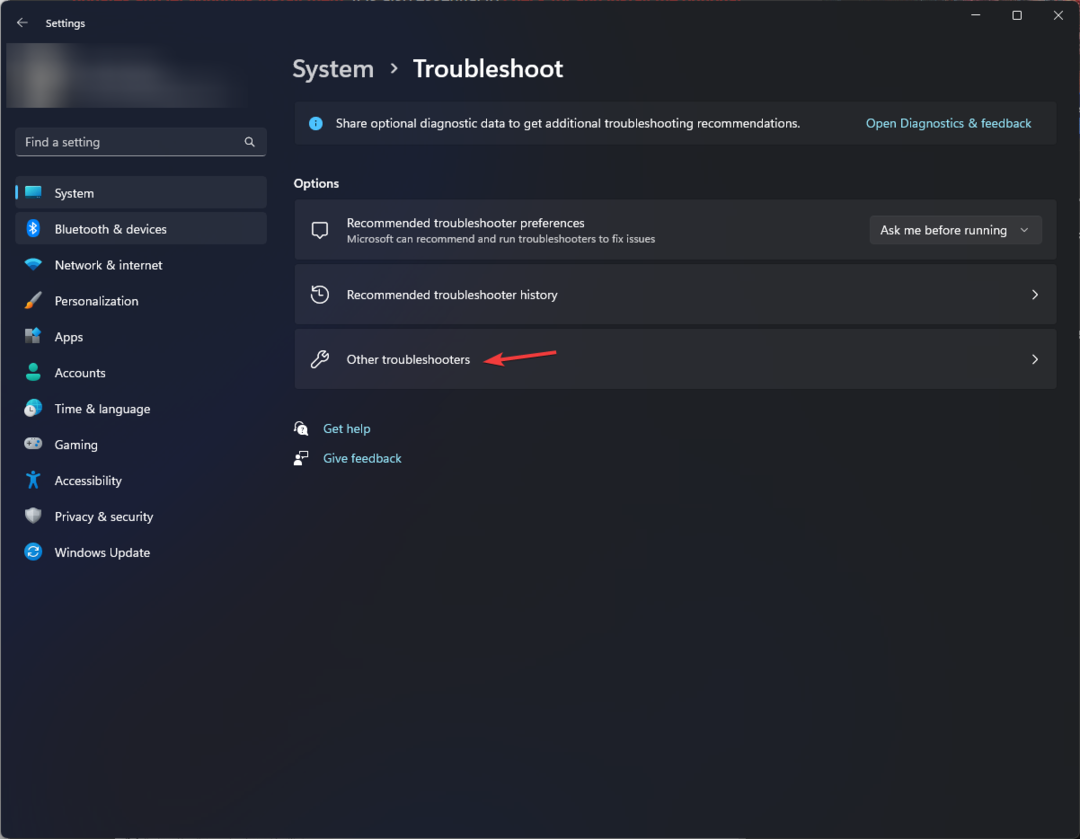
- Знайдіть Програми Windows Store і натисніть бігти.
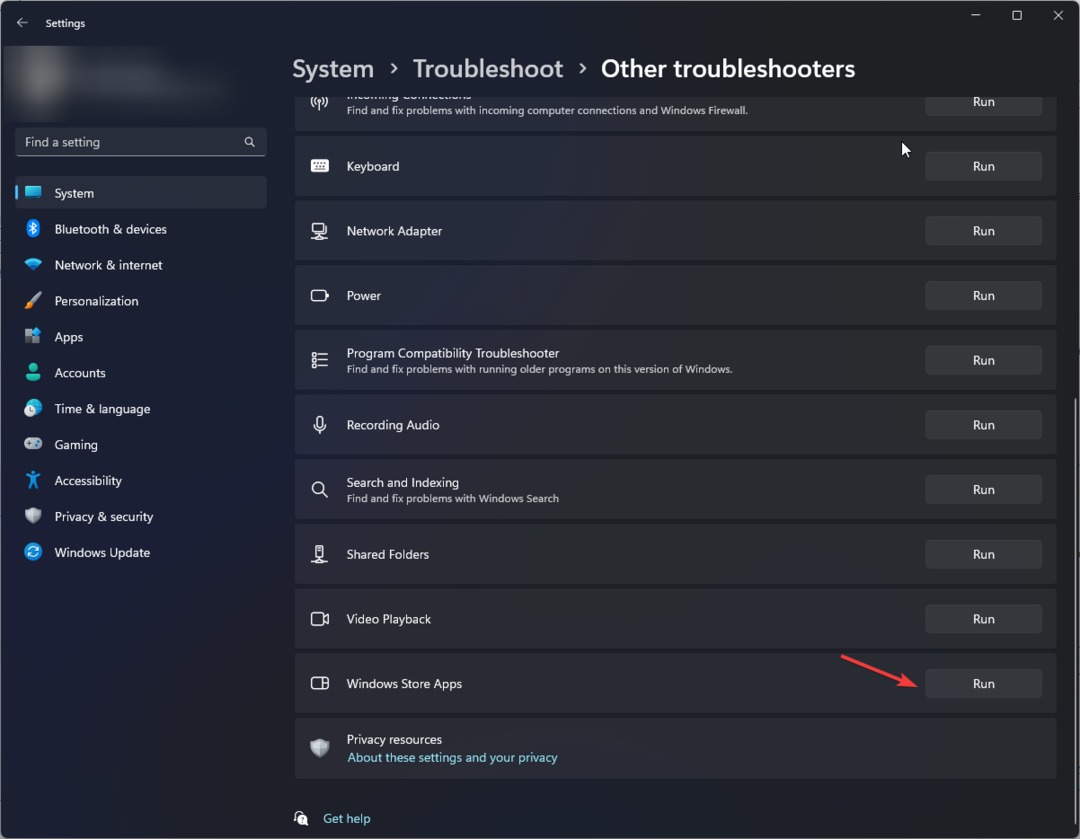
- Дотримуйтесь інструкцій на екрані, щоб завершити процес.
Цей засіб усунення несправностей може допомогти вам визначити проблеми, але він не гарантує виправлення конкретних помилок.
Отже, ви можете чудово скористатися професійним інструментом відновлення системи, який діагностуватиме проблеми з Windows і знайде надійні способи правильного їх вирішення.
- Прес вікна + Р щоб відкрити бігти діалогове вікно.
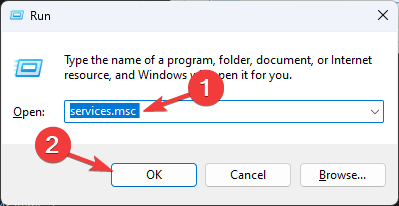
- Тип services.msc і натисніть в порядку щоб відкрити Послуги додаток
- Знайдіть і двічі клацніть Windows Update відкривати Властивості.
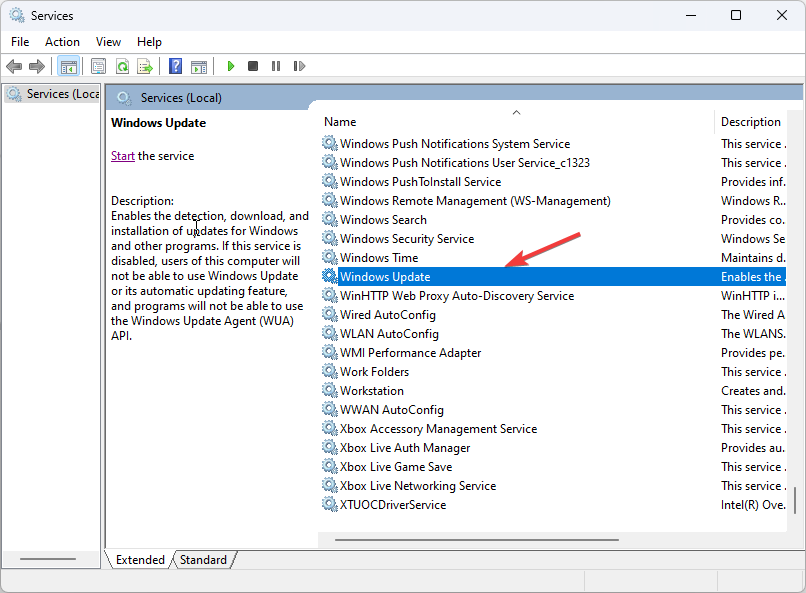
- На Властивості вікно, для Стартап, виберіть Автоматичний.
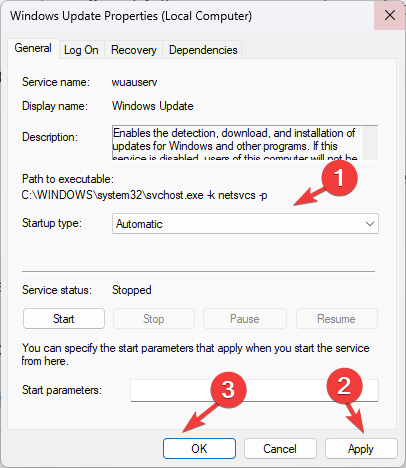
- Натисніть Застосувати, потім в порядку.
3. Очистіть кеш Microsoft Store
- Натисніть вікна ключ, вид cmdі натисніть Запустити від імені адміністратора.
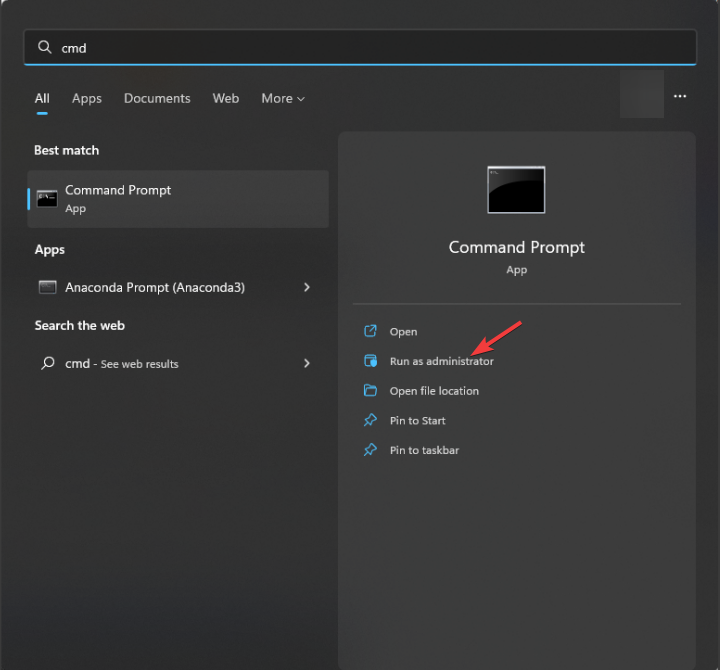
- Введіть таку команду, щоб скинути програму разом із усіма залежностями: і натисніть Введіть:
wsreset.exe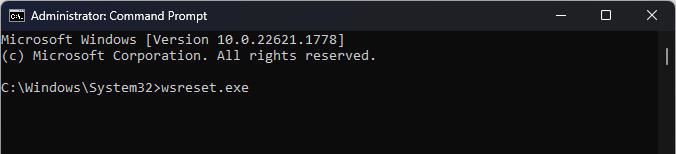
- Microsoft Store знову відкриється.
- Щоб зберегти зміни, перезавантажте комп'ютер.
- Що таке Dashost.exe і як його вимкнути
- Скільки пам’яті займе Starfield? [Системні вимоги]
- Windows 11 Recovery USB: завантажте, установіть і створіть
4. Запустіть сканування SFC і DISM
- Натисніть вікна ключ, вид cmdі натисніть Запустити від імені адміністратора.
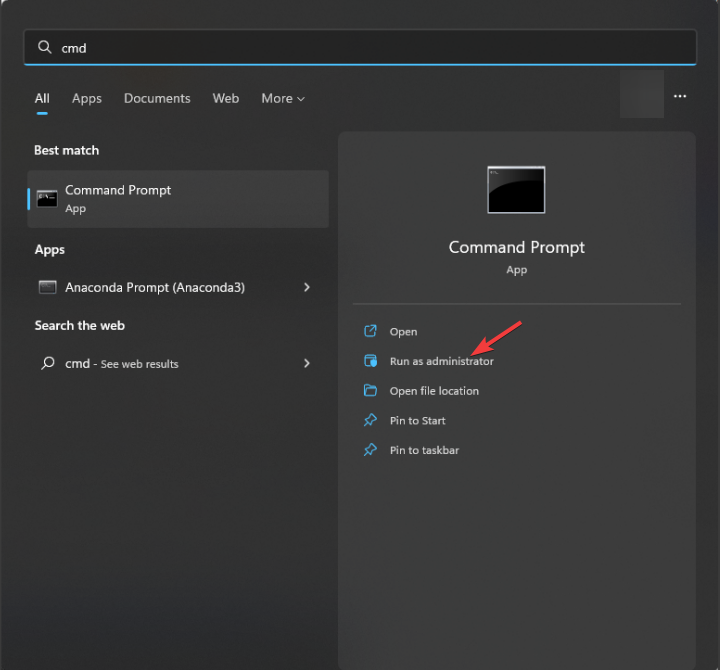
- Введіть наступну команду, щоб відновити системні файли, і натисніть Введіть:
sfc/scannow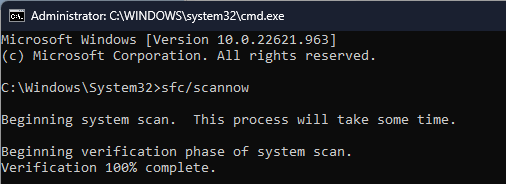
- Зачекайте, поки команда завершиться, потім скопіюйте та вставте наступну команду одну за одною, щоб відновити файли зображень ОС Windows, і натисніть Введіть після кожної команди:
Dism /Online /Cleanup-Image /CheckHealth
Dism /Online /Cleanup-Image /ScanHealth
Dism /Online /Cleanup-Image /RestoreHealth
- Дочекайтеся завершення сканування та перезавантажте комп’ютер.
5. Відновіть/скиньте програму Microsoft Store
- Прес вікна + я щоб відкрити Налаштування додаток
- Йти до програми, а потім натисніть Встановлені програми.
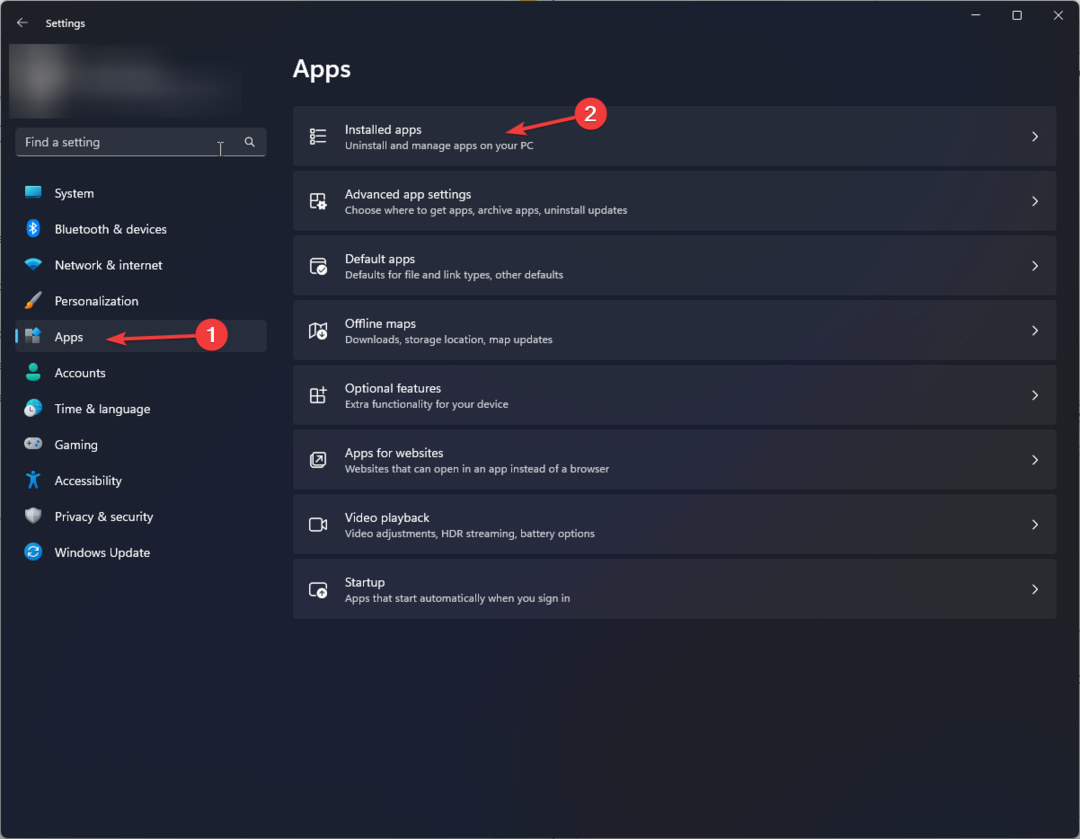
- Знайдіть Microsoft Store, натисніть три крапки, і потім Розширені опції.
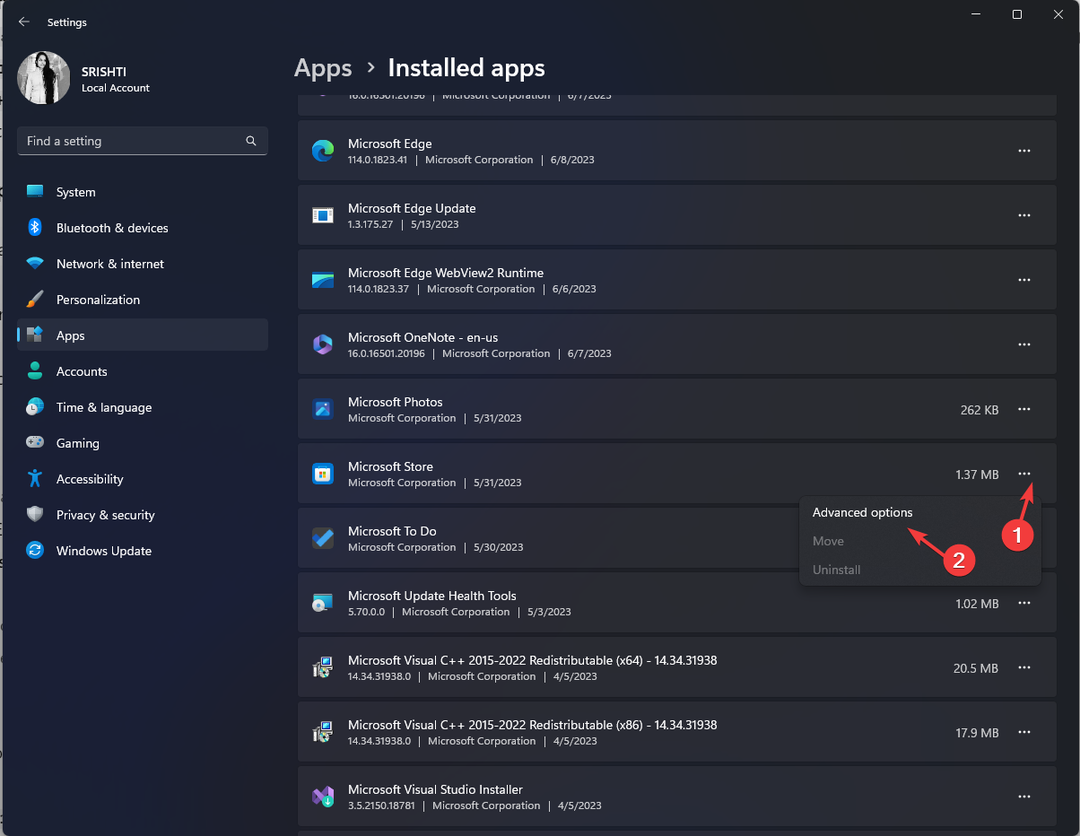
- Натисніть Ремонт.
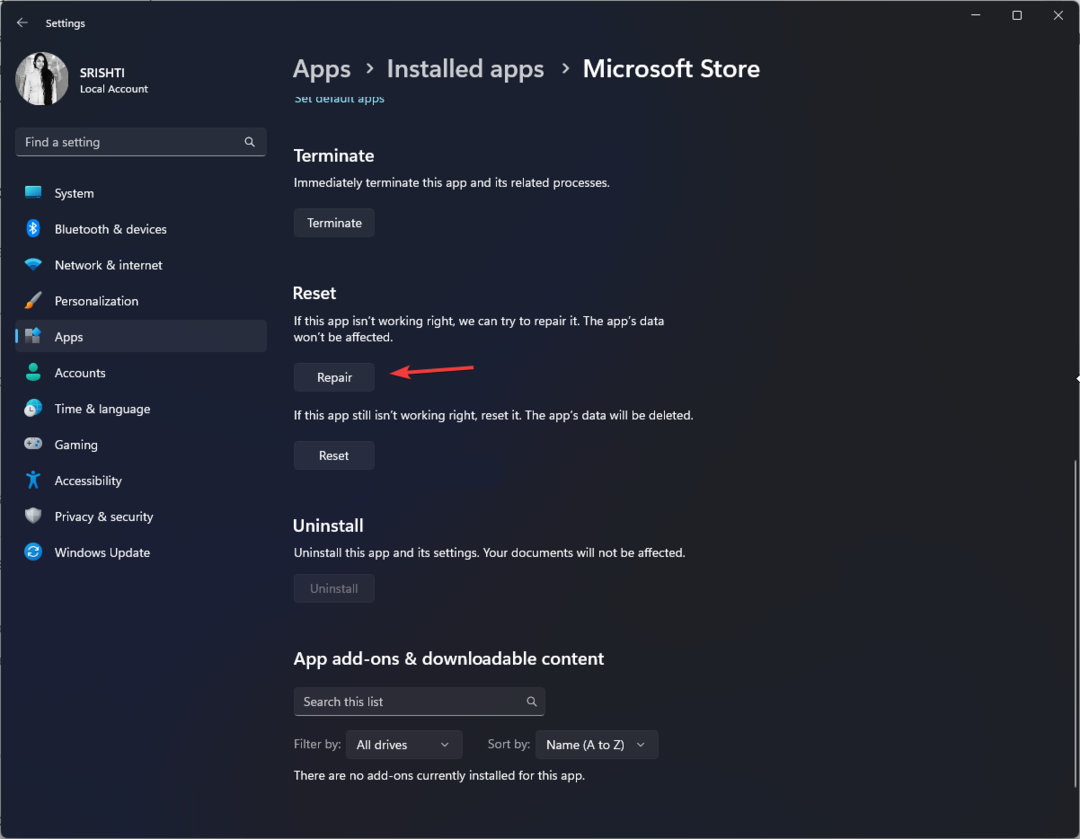
- Якщо проблема не зникає, знову відкрийте додаткові параметри та натисніть Скинути.
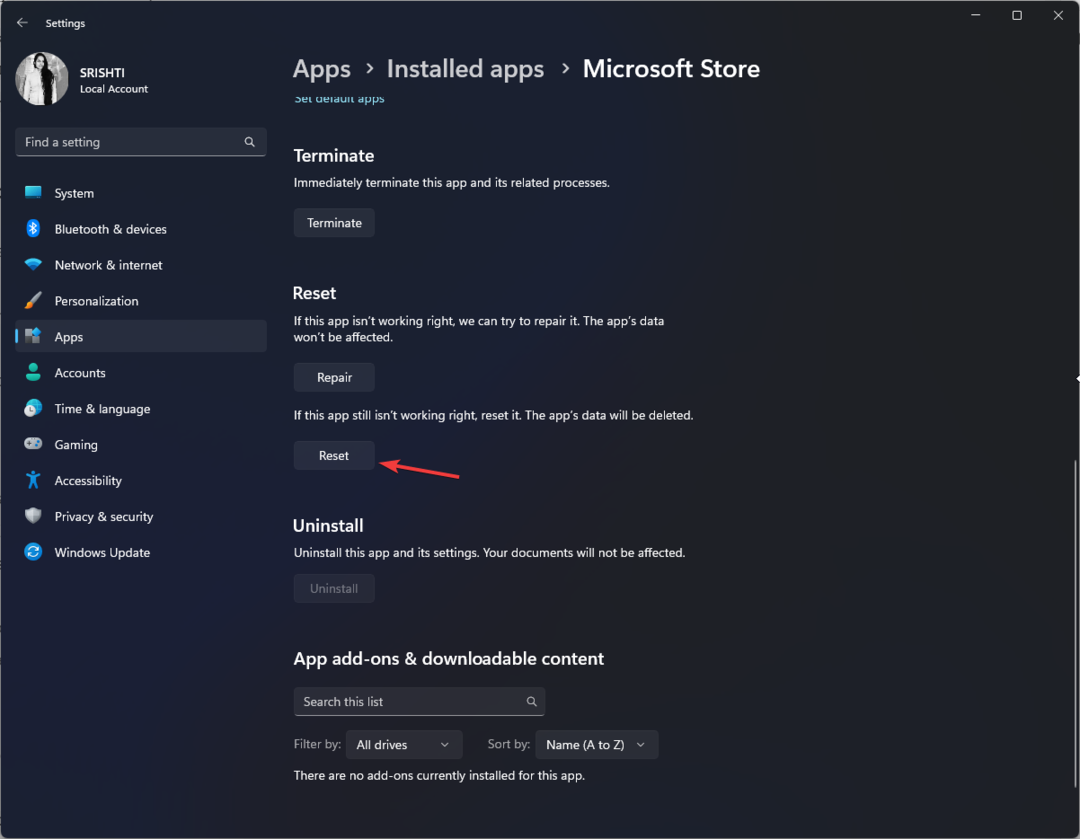
6. Перевстановіть програму Microsoft Store
- Натисніть вікна ключ, вид Powershellі натисніть Запустити від імені адміністратора.
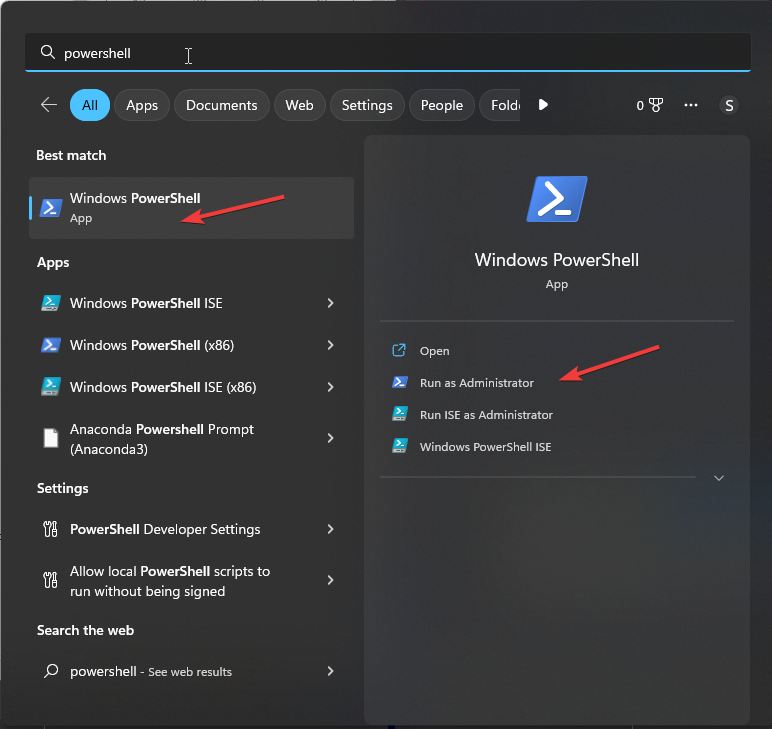
- Введіть таку команду та натисніть Enter:
get-appxpackage – allusers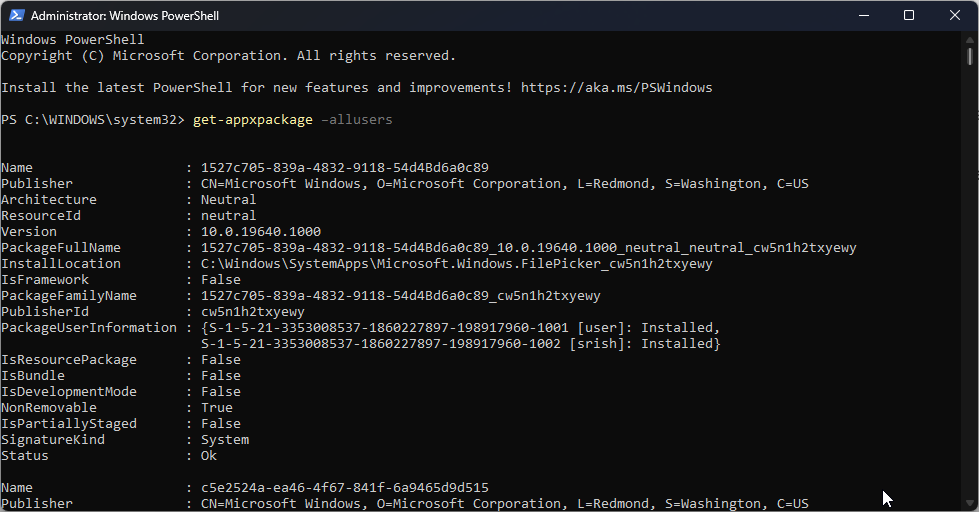
- Ви отримаєте список додатків; знайти Microsoft. WindowsStore і скопіюйте запис для Повне ім'я пакета.
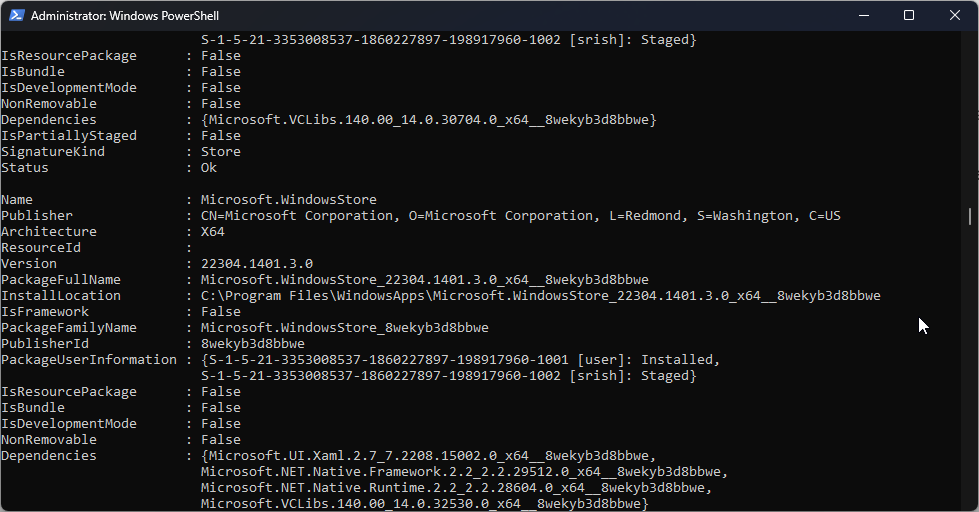
- Після цього скопіюйте та вставте наведену нижче команду, щоб видалити програму Microsoft Store після заміни Повне ім'я пакета з назвою, що відображається у вікні PowerShell, і натисніть Enter:
remove-appxpackage PackageFullName - Перезавантажте комп'ютер. Знову відкрийте PowerShell з правами адміністратора.
- Щоб повторно інсталювати Microsoft Store, введіть таку команду та натисніть Enter:
Add-AppxPackage -реєстр "C:\Program Files\WindowsApps\Microsoft. WindowsStore_11804.1001.8.0_x64__8wekyb3d8bbwe\AppxManifest.xml" – DisableDevelopmentMode
Отже, це методи виправлення помилки 0xc03F300D Microsoft Store і відновлення повного доступу. Якщо наразі нічого не допомогло, радимо звернутися до служби підтримки Microsoft для отримання додаткової допомоги.
Якщо ви не можете знайдіть Microsoft Store у програмах і функціях, тоді ми пропонуємо вам переглянути цей докладний посібник, щоб вирішити проблему
Будь ласка, не соромтеся надати нам будь-яку інформацію, поради та свій досвід роботи з темою в розділі коментарів нижче.
Все ще виникають проблеми?
СПОНСОРОВАНО
Якщо наведені вище пропозиції не допомогли вирішити вашу проблему, ваш комп’ютер може мати серйозніші проблеми з Windows. Ми пропонуємо вибрати комплексне рішення, наприклад Фортект для ефективного вирішення проблем. Після встановлення просто натисніть Переглянути та виправити кнопку, а потім натисніть Почати ремонт.


